以前WindowsマシンだったPCにChromeOS Flexをインストールして使っています。
ブログで使うスクリーンショットをChromeOS Flexで撮りたいと思い調べて見たら思いのほか簡単でした。
スクリーンショットのやり方
キーボードのプリントスクリーンボタン「prt sc」を押す
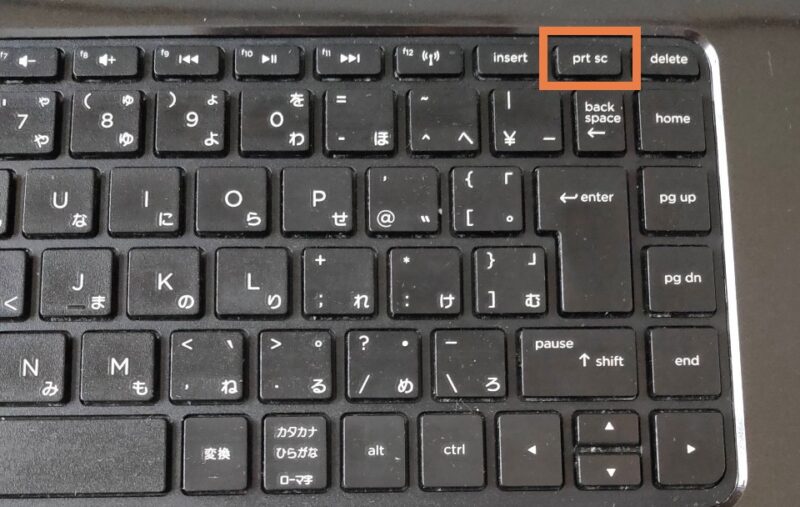
スクリーンショットにはいくつか種類があって
- 全画面をスクリーンショットする
- 画面の一部をスクリーンショットする
- ウィンドウをスクリーンショットする
というのがあります。
画面の一部をスクリーンショットするやり方は、左側のアイコンのカメラと真ん中の+があるアイコンを選びます。
ポインタをドラッグして範囲を設定して、キャプチャをクリックするとスクリーンショットが取れます。
ちなみに左側アイコンのビデオアイコンを選択すると動画として取ることもできます。
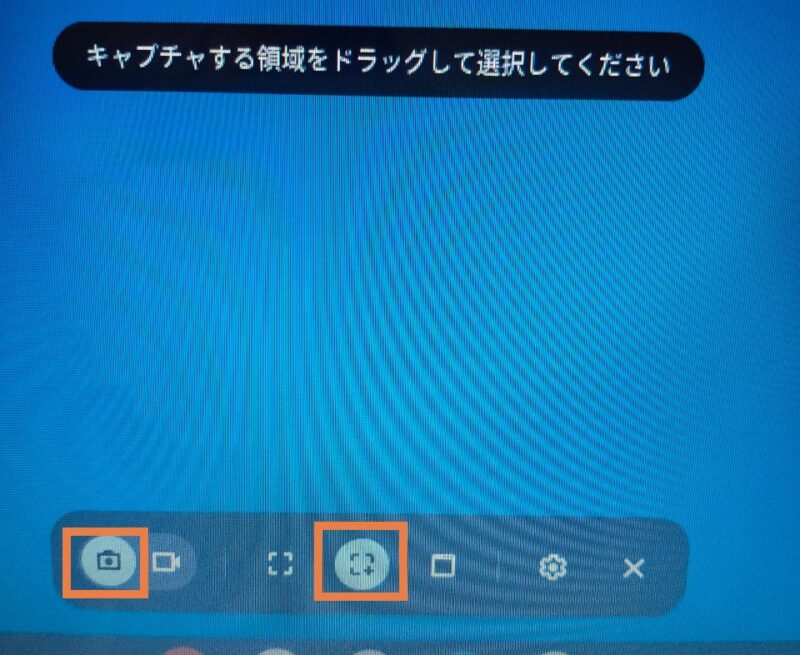
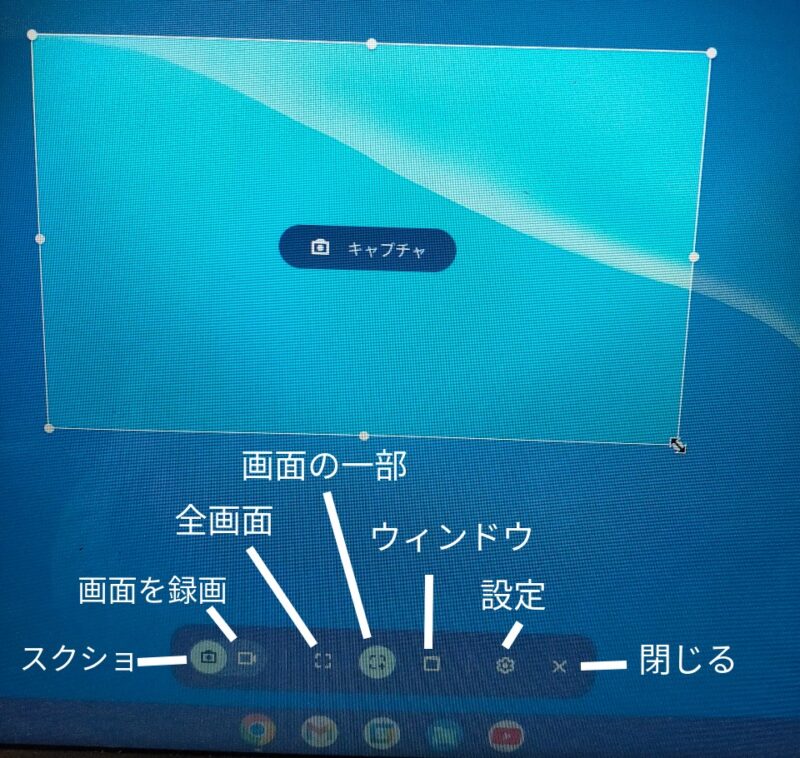
キャプチャした画像はデフォルトでファイルのマイファイル>ダウンロードに保存されます。
WindowsやMacのようにデスクトップには保存はできないようです。
ファイルというのは青いフォルダのアイコンで、ランチャー(Windows マーク)の中にあります。
また、スクリーンショットを取るとシェルフの右側にスクリーンショットのアイコンが追加されそちらからアクセスすることもできます。
まとめ
ChromeOS Flexのスクリーンショットは「prt sc」ボタンを押すだけと拍子抜けするぐらい簡単でした。
時計アイコンからもスクリーンキャプチャというのがありますのでそちらからもスクリーンショットを取ることができます。
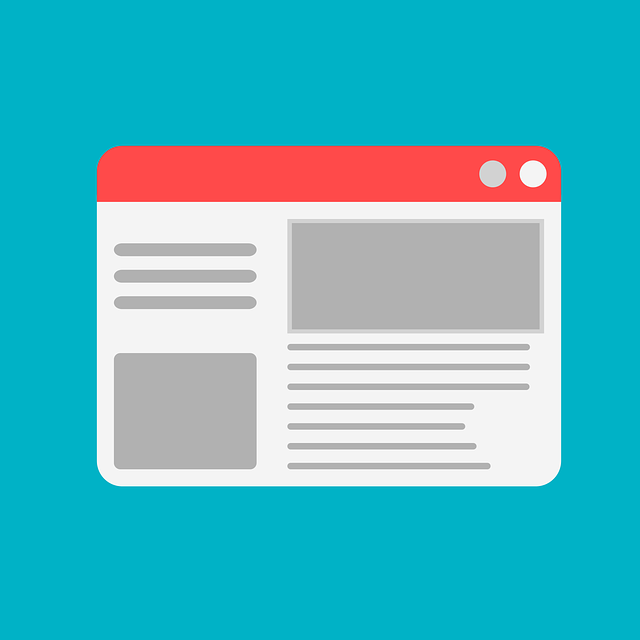

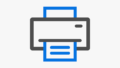
コメント